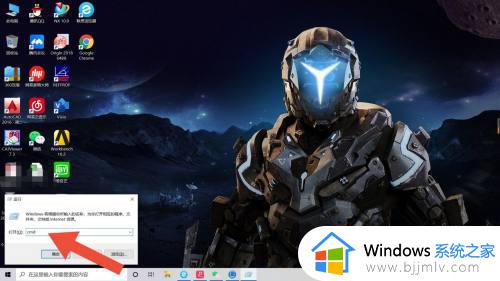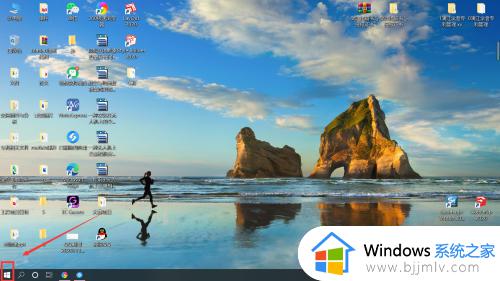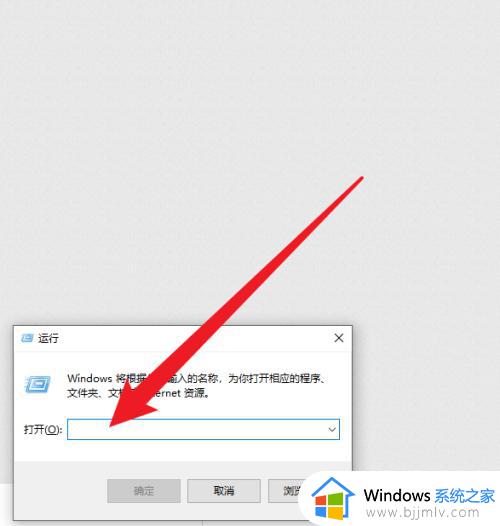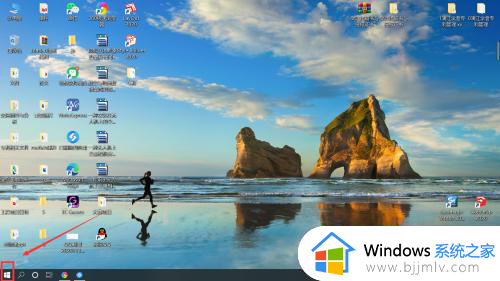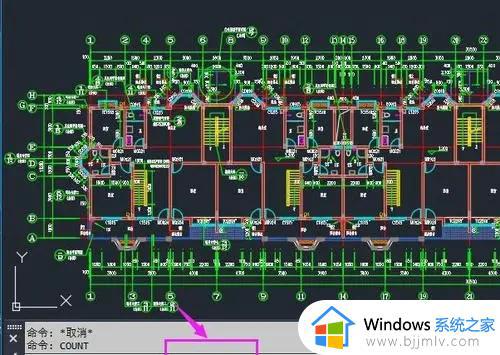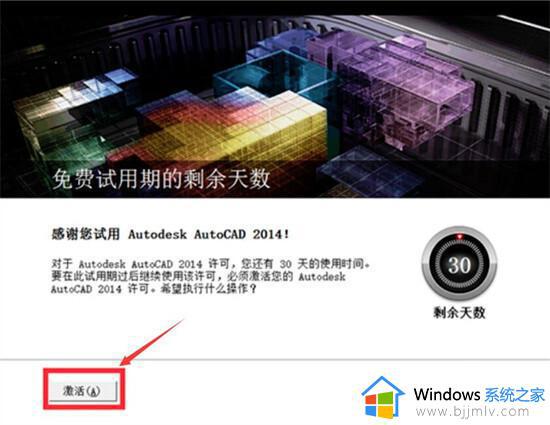cmd查询硬盘序列号的方法 cmd如何查硬盘序列号
更新时间:2023-02-27 09:52:39作者:qiaoyun
硬盘是电脑中重要的一个部件,每个硬盘也都有属于自己的序列号,可以通过序列号来辨别真假等,但是很多人并不知道要如何查硬盘序列号,其实方法很多,可以通过cmd等来进行查看,针对此问题,本文这就给大家讲解一下cmd查询硬盘序列号的方法。
方法如下:
1、进入Windows电脑页面后右键单击win图标,在弹出的菜单栏中点击【运行】,也可以按住win+R键打开运行窗口。
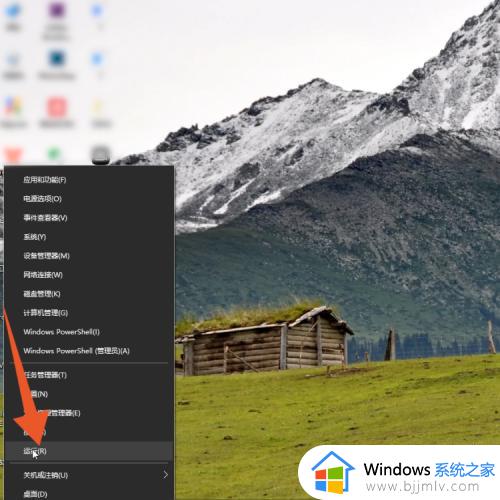
2、打开运行窗口后输入“cmd”,并点击【确定】。
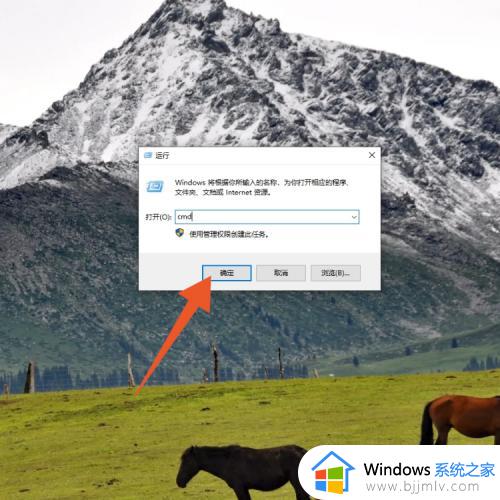
3、在弹出的新窗口中输入“diskpart”,并按回车键。
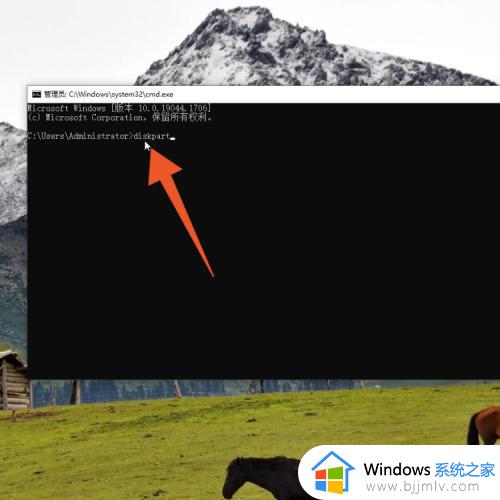
4、启动diskpart程序后,输入“list disk”指令,按回车键查看电脑的磁盘信息。
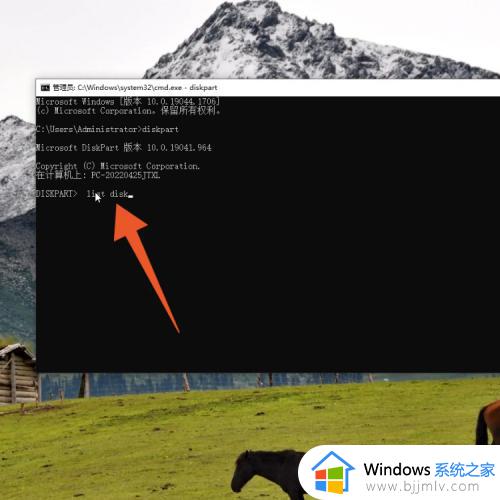
5、再输入“select disk +磁盘序号”,按回车键就会看见选中的磁盘。
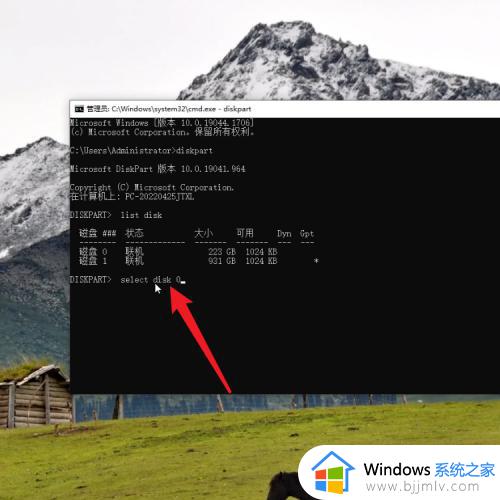
6、最后输入“detail disk ”按回车键,在硬盘ID后面就能查看硬盘序列号。
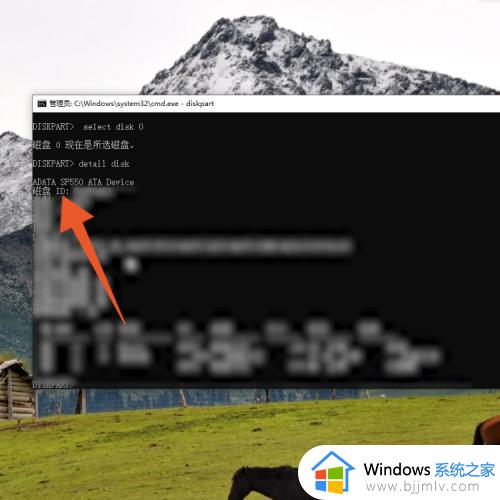
上述给大家讲解的就是cmd如何查硬盘序列号的详细内容,大家可以学习上述方法步骤来进行查看吧,希望可以帮助到大家。